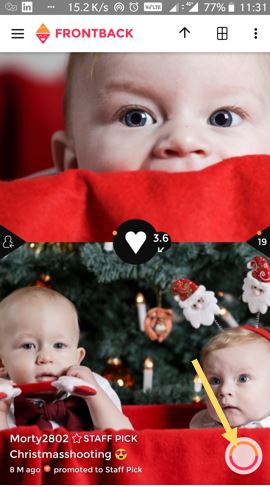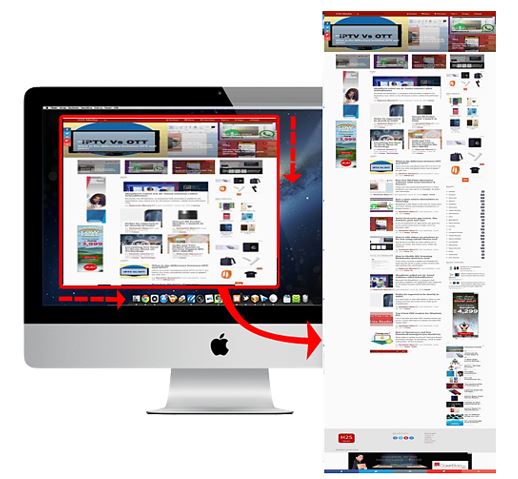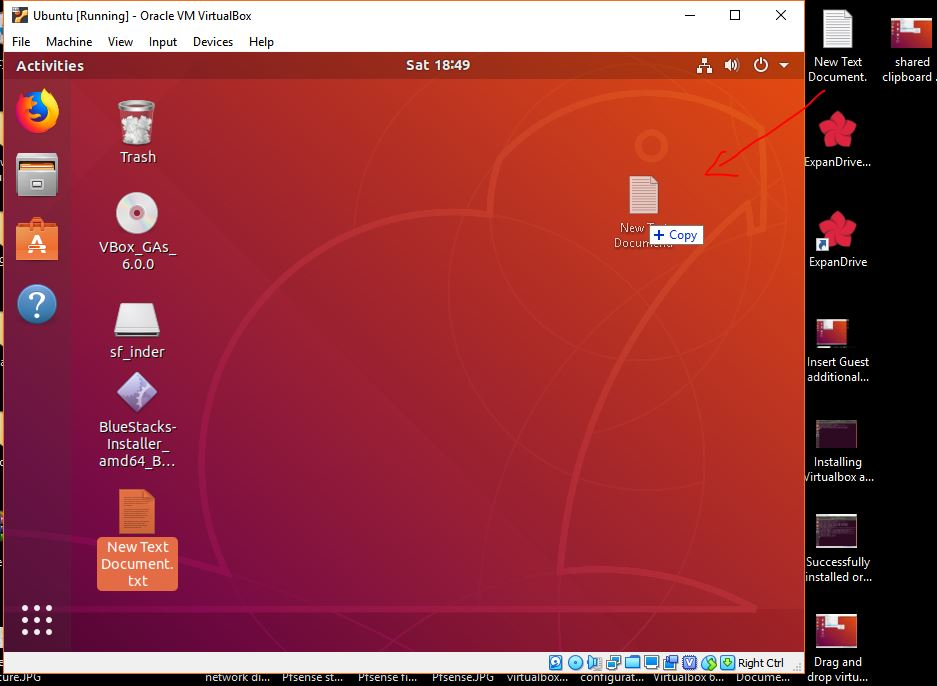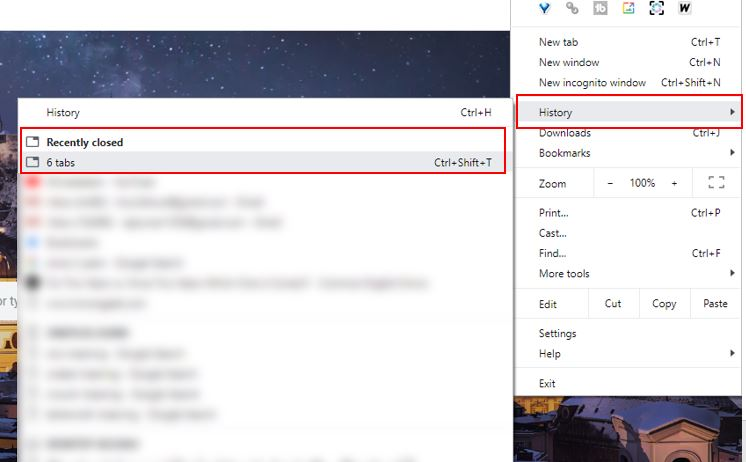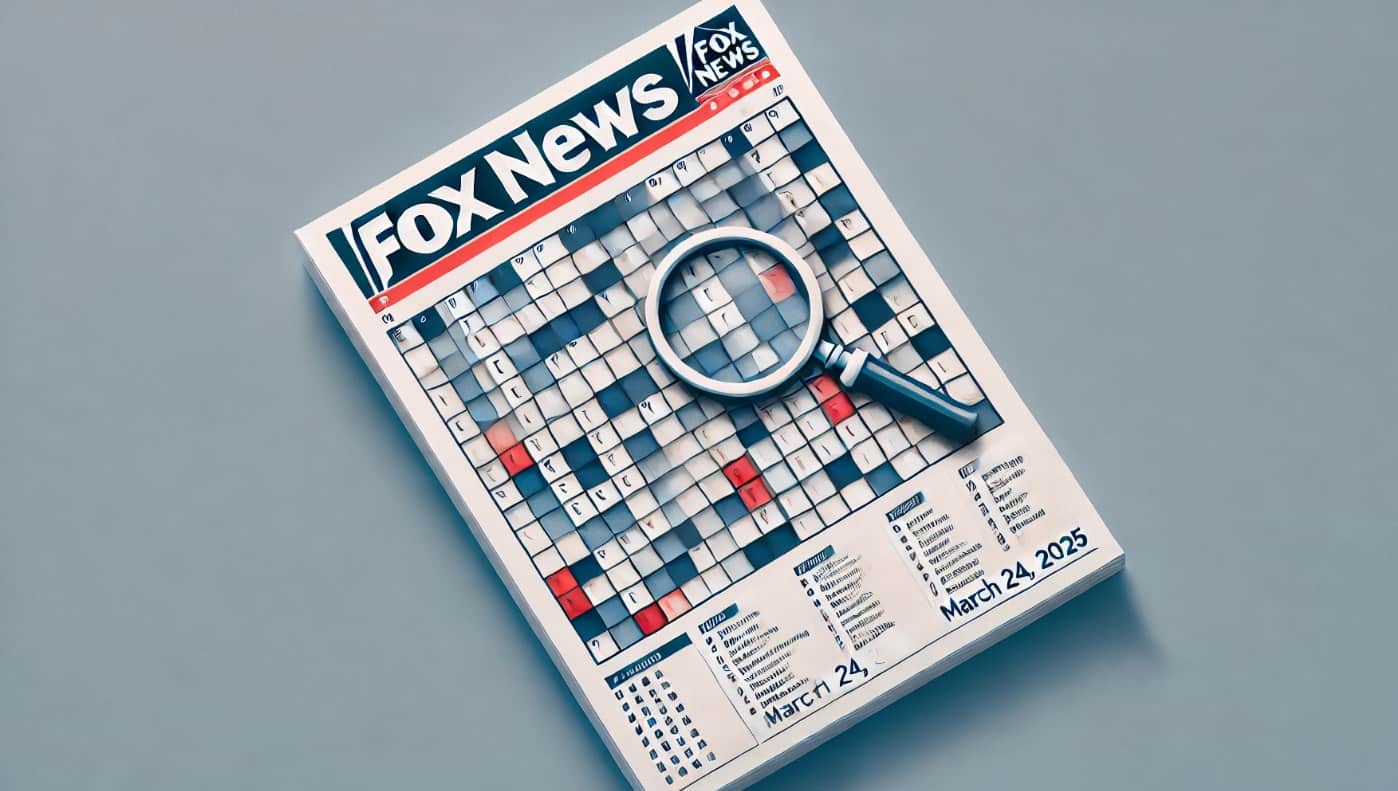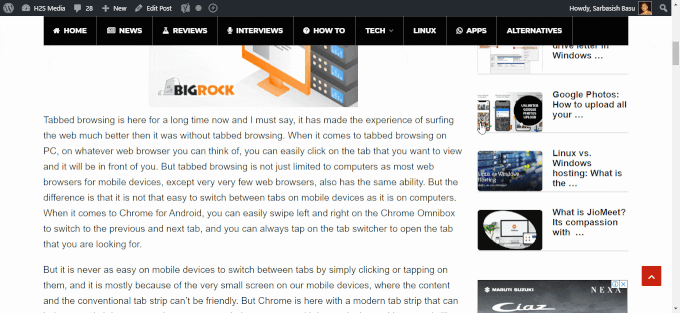
スクロールは、ウェブサイトにアクセスしたり、いくつかのドキュメントを読んだり、FacebookやInstagramでニュースフィードを閲覧したりするときに、コンピューターやモバイルデバイスで私たち全員が行う最も基本的なタスクの1つです。最近では何かをスクロールするのは非常に簡単で、コンピューターでは、スクロールホイールを使用して何かをスクロールするだけで、モバイルデバイスでは上下にスワイプする必要があります。しかし、コンピューターのマウスに触れることなく、本当にゆっくりとスクロールする必要がある場合があります。はい、それは可能であり、多くの状況で役立ちます。例えば、いくつかのドキュメントを読み、ドキュメントを自動的にスクロールする必要があります。
または、Webページにドキュメントに複数の写真があり、マウスに触れることなくスライドショーのようにそれらを見たいと思うことがあります。マウスに巻物がある限り、それは可能です。これは、最も近代的なマウスや他のポインティングデバイスがすでに持っているものです。今日、私は、コンピューターのマウスをワンクリックするだけで、自動的にドキュメントまたはWebページを自動的にスクロールする方法について話しています。垂直に上下にスクロールすることもできますが、私が言及しようとしているひよこを使用すると、ドキュメント、Webページなどの左と右側を横切って水平にスクロールすることもできます。
したがって、それ以上の遅延なしに、コンピューターに触れずに何かを自動的にスクロールする方法を始めましょう。
コンピューターでの自動スクロール - Windows&Linux
ステップ1:ドキュメント、Webページ、または複数のページがあるものを開いた後、スクロールするオプションがある場合は、スクロールに使用されるマウスの中央のボタンを押します。

ステップ2:これで、マウスポインターがページをスクロールできる4つの方向すべてに矢印が付いた円に変わっていることを観察できます。

ステップ3:単に必要なことは、スクロールバーで移動したい方向にマウスを画面上に移動することです。たとえば、下にスクロールして画面の下にあるものを確認する場合は、スクロールバーを使用して下に移動する必要があります。同様に、マウスポインターを底に向けて移動するだけで、スクロールしたり、左、または右にスクロールしたりする場合は、同じことが適用されます。
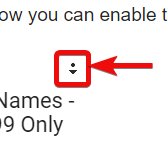
ステップ4:より速くスクロールしたい場合は、必要なスクロール速度を取得しない限り、ポインターを同じ方向に連続的に移動するだけです。以下のスクリーンショットのアニメーションを見て、私が話していることを理解してください。
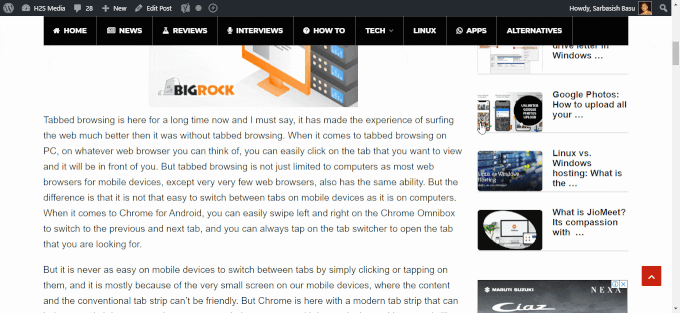
自動的にスクロールする機能は長い間そこにあり、ほとんどのユーザーには知られていないので、このストーリーを通して共有しようとしました。これは毎日便利ではありませんが、会議や他の時間でクライアントに何かを紹介する必要がある場合、いくつかの状況では間違いなく役立ちます。左右に水平方向にスクロールする機能は、そこにあるすべてのWebコンテンツで使用できません。あなたがネチズンである場合、あなたはすでに知っています、垂直スクロールは水平スクロールのそれと比較してより一般的です。マウスポインターを対角線方向に移動することで斜めにスクロールすることもできます。この方向では、コンテンツを横切って水平方向にも垂直にも同時にスクロールできますが、ほとんどのユーザーにとっては役に立ちません。
心に留めておくべきことの1つは、すべてのプログラムでそれを行うことはできないことですが、Microsoft WordやExcel、Google Chrome、その他の人気のあるWebブラウザーなどの最も人気のあるプログラムでは、PDFリーダーがこの機能をサポートしています。
それは、毎回マウスに触れることなく、任意の方向を自動的にスクロールする方法でした。質問はありますか?以下でも同じコメントをお気軽にコメントしてください。
B.Tech(Hons。)Electronics&Instruntation Engineerから写真や執筆ブログまで。彼は最終的にすべてに対する答えを持っています。ああ、彼はまた、関係を迅速に構築し、信頼を設定するのに非常に優れています。彼の記事はその証拠です...